Wenn du keine Verbindung zu Steam herstellen kannst, könnten die Server im Moment down sein. Hier erklären wir dir, wie du den Status der Steam-Server überprüfen kannst und zeigen dir, wie du herausfindest, ob das Problem serverbasiert oder eine Folge eines Netzwerkproblems ist.
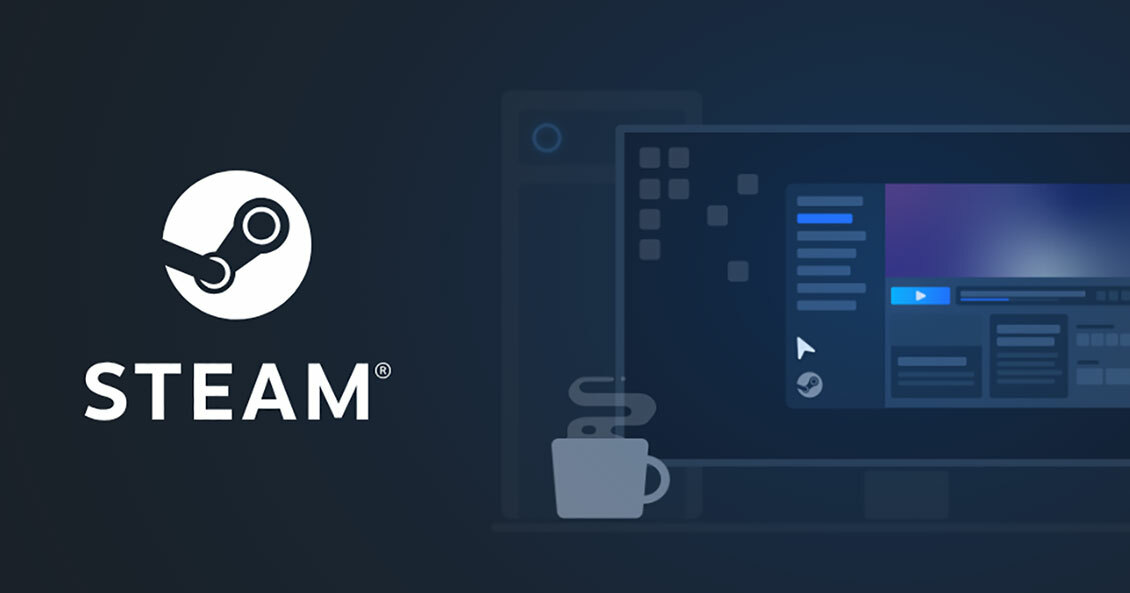
Mit Millionen aktiven Nutzern weltweit ist es keine Überraschung, dass Steam ab und an Probleme hat. In diesem Artikel werden wir dir zeigen, wie man den Server-Status von Steam überprüft, damit du feststellen kannst, ob Steam selbst down ist oder ob ein anderes Problem vorliegt.
Steam Down? So überprüfst du den Server-Status
Der einfachste Weg, um festzustellen, ob Steam down ist, besteht darin, die Steam-Website zu besuchen. Wenn du nicht auf die Website zugreifen kannst oder sie nicht lädt, dann ist die Wahrscheinlichkeit hoch, dass der Server down ist. Ein weiterer Weg, um den Server-Status zu überprüfen, besteht darin, Drittanbieter-Websites zu besuchen, die den Server-Status von Steam tracken. Eine solche Website ist steamstat.us/, die Echtzeit-Updates zum Server-Status von Steam liefert.
Eine weitere gute Anlaufstelle ist der offizielle Steam Support Twitter-Account. Wenn es Probleme mit dem Server gibt, veröffentlicht Steam in der Regel auch hier Updates. Du kannst ihnen unter twitter.com/Steam_Support folgen.
Wenn du Probleme mit deinem Konto hast, wie z.B. nicht anmelden können oder keinen Zugriff auf deine Spiele-Bibliothek hast, kann es sinnvoll sein, die Steam-Community-Foren zu checken. Oft posten andere Benutzer über Probleme, die sie erleben, und du kannst sehen, ob es auch andere betrifft und es bereits Lösungsansätze gibt.
Was tun, wenn Steam down ist?
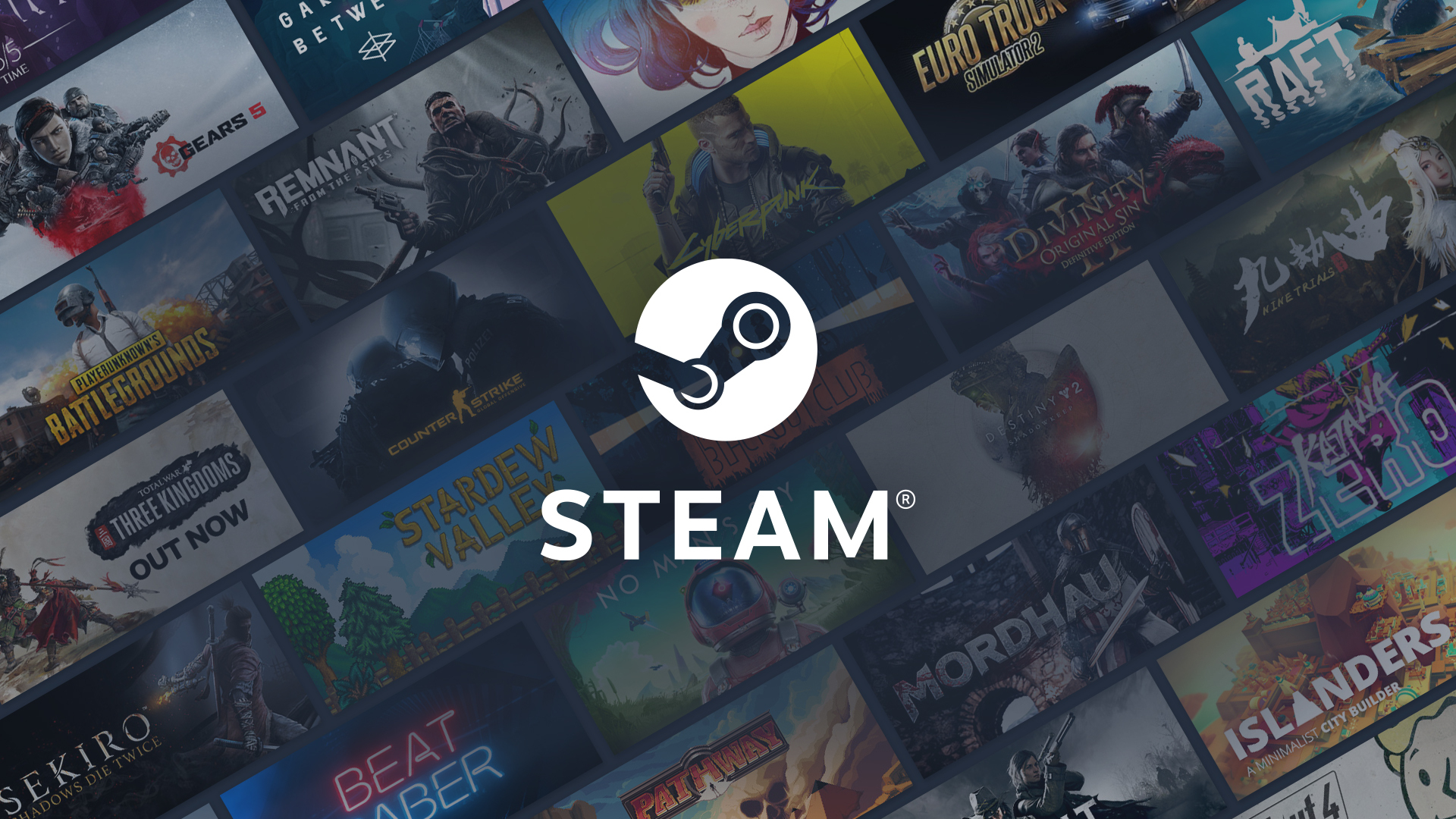
Wenn du feststellst, dass Steam down ist, ist das einzige, was du tun kannst, abzuwarten, da das Problem außerhalb deiner Kontrolle liegt.
Wenn das Problem jedoch mit deinem Konto oder Computer zusammenhängt, kannst du versuchen, es zu beheben, indem du deinen Computer neu startest, deine Internetverbindung überprüfst oder die Spieldateien in Steam überprüfst – mehr dazu im nächsten Abschnitt.
Was du tun kannst, wenn Steam online ist, aber du trotzdem Verbindungsprobleme hast
Falls du auch nach Überprüfung des Server-Status keine Verbindung zu den Steam-Servern herstellen kannst, könnte das Problem bei dir liegen. Hier sind ein paar Tipps, was du probieren kannst, um das Problem zu lösen:
- Sprich mit Freunden, die auch Steam benutzen – wenn sie keine Probleme mit der Verbindung zu Steam haben, kannst du ziemlich sicher sein, dass es ein individuelles Problem mit deinem Netzwerk ist und kein serverbasiertes Problem.
- Starte deinen PC neu: Auch wenn dieser Tipp etwas lame erscheinen mag, kann das Neustarten deines Computers tatsächlich helfen.
- Überprüfe deine Internetverbindung: Um ein Online-Spiel zu spielen, benötigst du eine stabile und starke Internetverbindung. Wenn du Verbindungsprobleme hast, verwende einen Speed-Test, um die Performance deiner Verbindung zu überprüfen.
- Starte deine Internetverbindung neu: Genau wie das Neustarten deines Computers kann das Neustarten der Internetverbindung helfen, Verbindungsprobleme zu beheben. Ziehe dein Ethernet-Kabel ab oder starte deinen Router neu, warte mindestens 30 Sekunden, und probiere es dann erneut. Wenn du einen VPN verwendest, versuche, dich ohne ihn mit Steam zu verbinden.






























